自動車部品をオンラインで販売することは、自動車ビジネスを拡大する素晴らしい方法です。しかし、オンラインストアの立ち上げは、特にeコマースに慣れていない場合、難しく感じるかもしれません。
私たちのガイドとビジネスプロジェクトで、多くのビジネスがオンライン販売でスタートを切るお手伝いをしてきました。何百人もの初心者ユーザーに、オンラインストアを作ることは多くの人が思っているよりも実は簡単なのだと納得してもらうことができました。
一見複雑に見えるかもしれないが、適切な指導があれば、技術に精通していなくても管理できるプロセスだ。
このガイドでは、オンラインカーパーツストアの立ち上げの全プロセスを説明します。初期セットアップから商品の追加、売上向上のためのストアの最適化まで、すべてをカバーします。
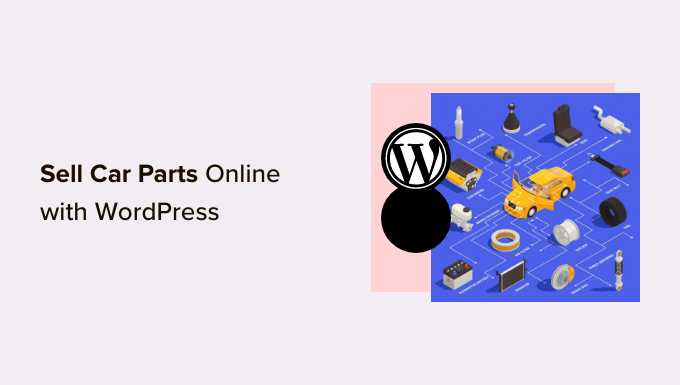
オンラインでカー用品を販売するのに最適なサイトビルダーは?
オンラインでカー用品を販売するために使用できるサイトビルダーはたくさんありますが、WordPressを使用することをお勧めします。
ブログ・リサーチの統計によると、WordPressは世界で最も人気のあるウェブサイト・プラットフォームです。トップeコマースサイトの多くを含む、すべてのサイトの約43%を動かしています。
WordPressはオープンソースで無料なので、利益率も高くなります。このトピックについては、WordPressが無料である理由についての投稿をご覧ください。
ただし、WordPressには2種類のソフトウェアがあることを知っておいてほしい。まず、WordPress.comはブログホスティングプラットフォームです。次に、WordPress.orgがあり、これはインストール型のWordPressとしても知られている。
詳細な比較については、WordPress.comとWordPress.orgの違いについてのガイドをご覧ください。
eコマースサイトでは、WordPress.orgを使用することをお勧めします。WordPress.orgは、サイトとオンラインストアを完全に所有することができるからです。また、人気のeコマースプラグインWooCommerceを含むサードパーティ製のプラグインをインストールすることもできます。
WordPressのマーケットシェアレポートによると、WooCommerceはすべてのサイトの8.8%で使用されており、オンラインストアやeコマースサイトではShopifyよりも人気があります。
読者すべてにWordPressをお勧めする理由をさらに詳しく知りたい方は、WordPressのレビューをご覧ください。
WordPressで車のパーツをオンラインで販売する方法をご紹介します。以下のクイックリンクから投稿の各パーツに飛ぶことができます:
- Step 1: Set Up Your Auto Parts Website
- Step 2: Create a New WordPress Website
- Step 3: Choose a WordPress Theme
- Step 4: Create a Custom Homepage
- Step 5: Set Up an eCommerce Plugin
- Step 6: Set Up Shipping for Your Car Parts
- Step 7: Set Up Payments for Your Car Parts Business
- Step 8: Create Product Attributes and Attribute Terms
- Step 9: Add Your Car Part Products
- Step 10: Add a Contact Us Form
- Step 11: Add a Navigation Menu
- Step 12: Create a Smart WooCommerce Product Search
- Step 13: Display Customer Reviews
ステップ1:自動車部品サイトを立ち上げる
カー用品のオンライン販売を始めるには、ドメイン名とホスティングサービスが必要です。
ドメイン名とは、インターネット上のあなたのお店の住所です。これは、www.carparts.com や www.buyautoparts.comのように、カスタマイザーがあなたのサイトにアクセスするためにブラウザーに入力するものです。
ウェブホスティングサービスは、あなたのサイトがオンラインで生活する場所です。あなたのビジネスに適したホスティングサービスを見つけるために、私たちはあなたが買うことができる最高のWordPressホスティングの完全なリストを作成しました。
WordPressのソフトウェアは無料だが、ホスティングサービスとドメイン名で費用がかさむ。
ドメインネームは通常年額14.99ドル、ホスティングサービスは月額7.99ドルから。このため、新規ビジネスや予算に限りがある場合は難しいかもしれません。
ありがたいことに、Bluehostは読者にホスティングサービスを最大60%オフで提供し、さらにドメイン名を無料で提供している。Bluehostは世界最大級のホスティングサービス会社で、WordPressが推奨する公式ホスティングパートナーです。
また、ユーザーにはSSL証明書を無料で提供しています。 カーパーツをオンラインで販売する場合、SSL証明書は顧客のクレジットカードやデビットカードの情報を安全に保つために不可欠です。
下のボタンをクリックすると、月々1.99ドルから始められます。
Bluehostのサイトに移動したら、緑色の「今すぐ始める」ボタンをクリックします。

これは、あなたの自動車部品のビジネスのためのホスティングサービスを選択することができますBluehostの価格のページに移動します。
ベーシックプランまたはチョイスプラスプランを選択することをお勧めします。これらは読者の間で最も人気のあるホスティングサービスプランです。

プランを選択したら、「続ける」をクリックする。
次の画面では、ドメイン名を選択する必要があります。
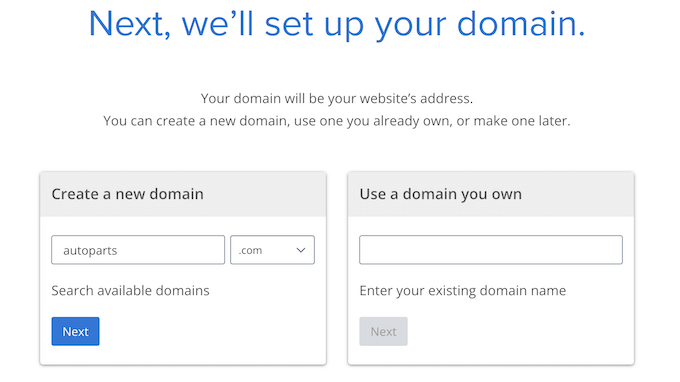
理想的なドメイン名は、発音しやすく、スペルも覚えやすく、あなたのビジネスに関連するものです。あなたの自動車部品ビジネスの名前は、開始するのに最適な場所ですが、時にはそのドメインはすでに他のビジネスサイトに取られている可能性があります。
その場合、あなたの所在地や自動車部品ビジネスの特徴、またはキーワードを追加して、ドメイン名を拡張してみることができます。インスピレーションが必要な場合は、最適なドメイン名の選び方についてのガイドをご覧ください。
名前を決めたら「Next」ボタンをクリックして次に進む。
お名前やEメールアドレスなどのアカウント情報を入力してください。その後、購入可能なオプション設定が表示されます。
通常、これらの追加サービスをすぐに購入することはお勧めしません。

その後、支払い情報を入力して購入を完了する。
しばらくすると、ウェブホスティングコントロールパネルへのログイン方法が記載されたメールが届きます。
これはあなたのホスティングアカウントのダッシュボードで、メール通知の設定やWordPressサポートの依頼など、カー用品サイトを管理することができます。
WordPressのインストールもここで行う。
ステップ2:新規WordPressサイトの作成
私たちのリンクを使用してBluehostにサインアップした場合、Bluehostは自動的にあなたのドメイン名にWordPressをインストールします。
しかし、それが起こらなかった場合、または自分で新規WordPressウェブサイトを作成したい場合は、先に進み、Bluehostのダッシュボードで ‘Websites’タブをクリックします。
その後、「サイトを追加」ボタンをクリックします。

Bluehostのウィザードがセットアッププロセスを説明します。
最初の画面で、「WordPressをインストール」を選択する必要があります。

準備ができたら「Continue」ボタンをクリックしてください。
次の画面で、新規WordPressサイトのタイトルを入力します。タイトルは何でも構いませんし、後でいつでも変更できます。入力が終わったら、「続ける」をクリックする。

その後、Bluehostはあなたのウェブサイトのドメイン名を選択するように求められます。
または、あなたのサイトにドメイン名を追加する準備が整うまで、一時的なBluehostのサブドメインを使用することができます。次に、 ‘続行’をクリックして進みます。

ドメイン名を選択したら、「ウェブサイト」タブに戻り、インストールが完了するのを待ちます。
完了すると、Websitesタブに新しく作成したサイトが表示されます。サイトの編集」ボタンをクリックすると、サイトの管理ダッシュボードに移動します。

ウェブブラウザーでyoursite.com/wp-admin/にアクセスしてWordPressダッシュボードにログインすることもできます。
インストーラはWPFormsを含むWordPressに必須のプラグインもインストールします。これらのプラグインの多くは、あなたのビジネスを成長させ、より多くの売上を得るのに役立ちます。
SiteGround、Hostinger、HostGator、WP Engineなど、別のWordPressサイトホストを使用している場合は、すべてのトップホスティングプロバイダのWordPressのインストール方法に関する完全なガイドを参照してください。
WordPressのセットアップが完了したら、自動車部品サイトの構築を始めましょう。
ステップ3:WordPressテーマを選ぶ
WordPress テーマは、自動車サイトの外観や動作を変える、専門的にデザインされたテンプレートです。
初期設定では、WordPressサイトには基本テーマが付属しています。あなたのサイトにアクセスすると、次の画像のようなものが表示されます。

カスタマイザーに素晴らしい第一印象を与え、より多くのセールスを獲得したいのであれば、初期設定のWordPressテーマを置き換えることをお勧めします。
WordPressのビジネステーマには、さまざまなプレミアムテーマや無料テーマがあります。一般的に、ニッチ産業テーマや多目的WordPressテーマに分類することができます。
一般的な自動車サイトには、リストを表示する機能、人気のeコマースプラグインのサポート、車体番号デコーダーツールなどの特別な機能が必要です。
そう考えれば、自動車業界向けにデザインされたテーマを探すのは理にかなっています。そんなあなたのために、カーディーラーに最適なWordPressテーマと 自動車修理に最適なテーマを集めました。
SeedProdのようなサイト・ランディングページビルダーのプラグインを使うこともできる。

SeedProdは最高のドラッグアンドドロップWordPressページビルダーであり、プロフェッショナルにデザインされたカー用品サイトを作成するために使用できるビルトインテンプレートが付属しています。
自動車業界向けに特別にデザインされたテンプレートもある。
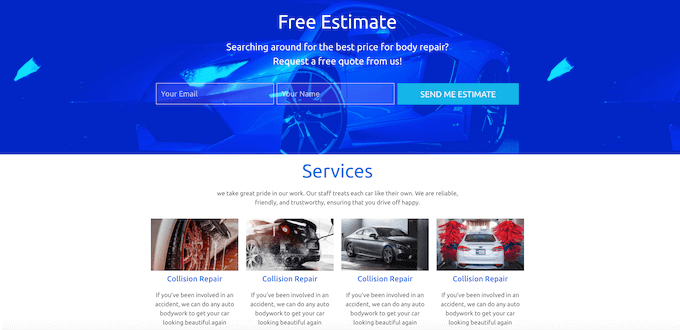
テーマを選んだら、WordPressテーマのインストール方法のステップバイステップガイドをご覧ください。テーマをインストールしたら、WordPressダッシュボードの外観 ” カスタマイズでテーマをカスタマイズできます。
テーマカスタマイザーが開き、テーマの設定を微調整したり、ライブプレビューで変更内容を即座に確認することができます。
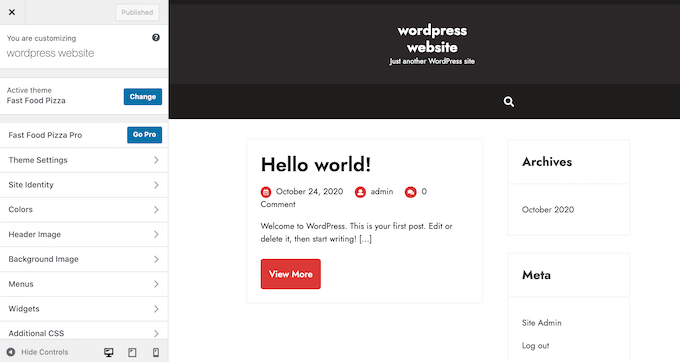
新しいフルサイト編集テーマを使用している場合、外観 “ エディターでテーマをカスタマイズできます。これは、ブロックエディタと同様のブロックを使用するフルサイトエディタを起動します。
ステップ4:カスタムホームページの作成
WordPressには、投稿とページと呼ばれる2つの初期設定コンテンツタイプがあります。
通常、投稿を使用して記事やブログを作成します。初期設定では、これらの投稿は逆時系列で表示されるため、最新のコンテンツがトップページの一番上に表示されます。
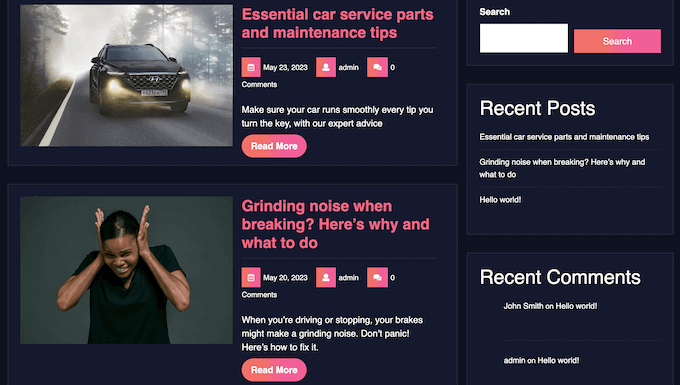
ブログを書くことで、カスタマイザーとより強い関係を築き、WordPressのSEOを改善し、自動車サイトへのトラフィックを増やすことができます。
例えば、よくある車の問題を診断する方法のヒントを共有したり、業界の最新トレンドについてブログを書いたりすることができます。
しかし、ブログを書く予定があったとしても、通常、自動車サイトのトップページにその投稿を表示したくはないでしょう。その代わりに、潜在的な新規顧客にあなたのカー用品ビジネスを紹介するカスタマイザーのホームページを作成することをお勧めします。
注目を集める自動車部品のホームページを作成する方法については、WordPressでカスタムホームページを作成する方法をご覧ください。
ページの見栄えに満足したら、いよいよトップページに設定します。これを行うには、WordPressダッシュボードのSettings ” Readingに向かいます。
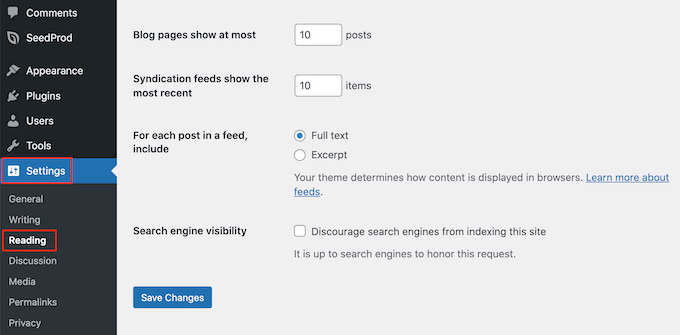
この画面で、「Your homepage settings」までスクロールし、「A static page」を選択する必要がある。
そうしたら、「ホームページ」のドロップダウンを開き、使いたいページを選ぶだけだ。
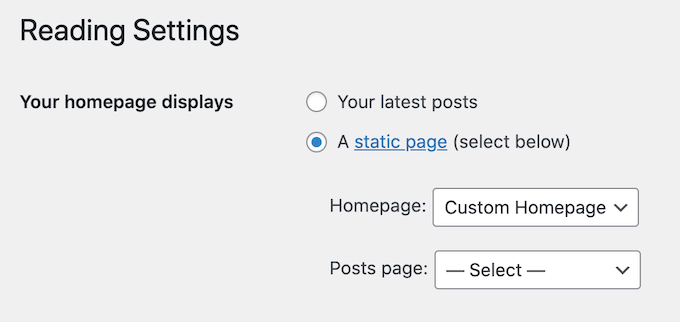
その後、画面を一番下までスクロールし、「変更を保存」をクリックします。これで、あなたの自動車部品のサイトにアクセスすると、新しいホームページが表示されます。
ブログを書くのであれば、投稿を表示するブログページも区切りましょう。
ステップ5:eコマースプラグインのセットアップ
WordPressにはeコマース機能が初期設定されていないため、オンラインでカー用品を販売するにはプラグインが必要です。物理的な製品を販売する最も簡単な方法は、WooCommerceを使用することです。
WooCommerceは世界で最も人気のあるeコマースプラグインで、カーパーツをオンラインで販売するために必要なものがすべて揃っています。
まず、WooCommerceプラグインをインストールして有効化する必要があります。WordPressプラグインのインストール方法については、こちらをご覧ください。
マイストアのセットアップ」ボタンをクリックして、セットアップウィザードを開始します。
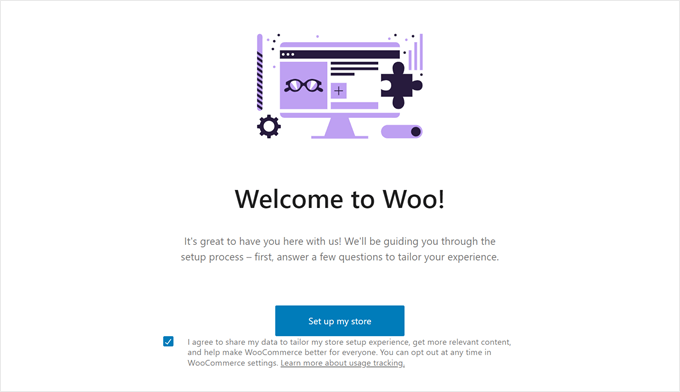
そして、あなたを最もよく表す説明を選んでください。
ビジネスを始めたばかり、すでに販売している、あるいはクライアントのために店舗を立ち上げるなど、どのような表現でも構いません。
完了したら、’Continue’をクリックする。
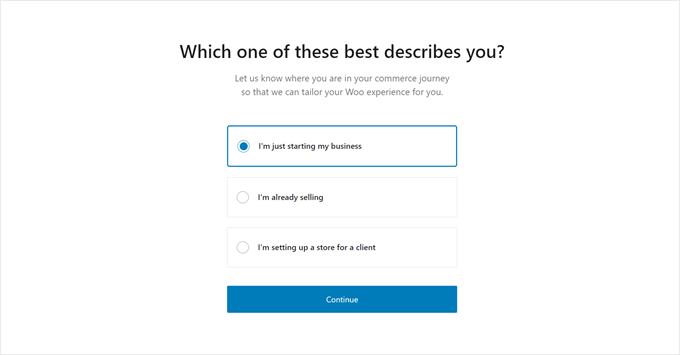
店舗名、業種、店舗所在地、メールアドレスなど、あなたのビジネス情報を入力してください。
すべて入力したら、もう一度「Continue」をクリックします。
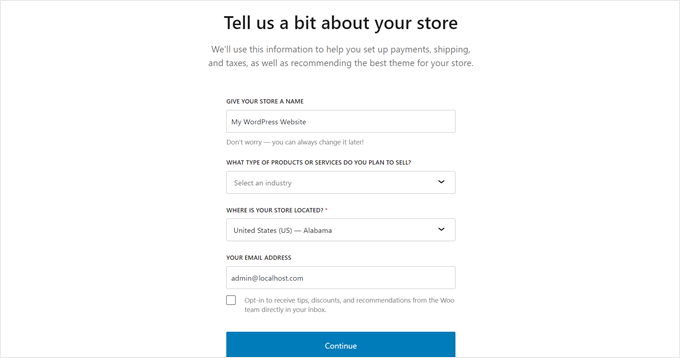
WooCommerceはあなたのオンラインストアを最適化するためにインストールできる追加エクステンションを表示します。
すべてのボックスにチェックを入れるか、空欄のまま「Continue」をクリックするか、ご自由にお選びください。
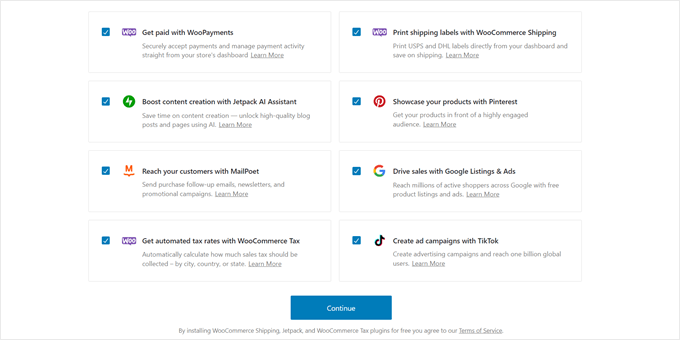
これで、オンラインストアの設定を続けることができます。WooCommerceはあなたのオンラインストアに必要なページ、例えばカート追加ページや購入手続きページも設定します。
ステップ6:カー用品の配送設定
次に、WooCommerce“ Settingsにアクセスして配送オプションを追加します。
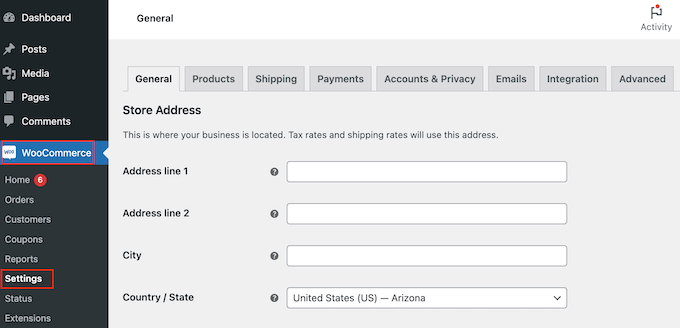
ここで、「配送」タブをクリックする必要があります。
それが完了したら、’Add shipping zone’を選択する。
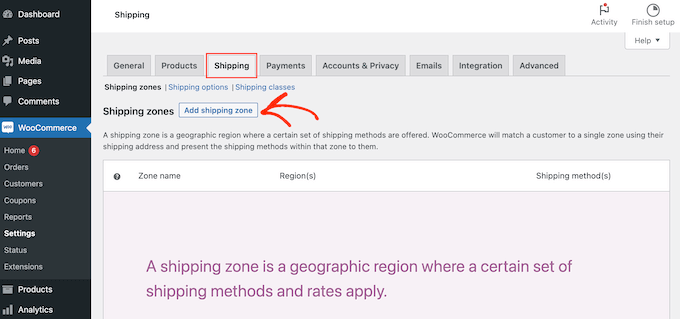
次の画面で、ゾーンの名前を入力し、ドロップダウンメニューから1つ以上の地域を選択します。
配送方法の追加」ボタンをクリックしてください。
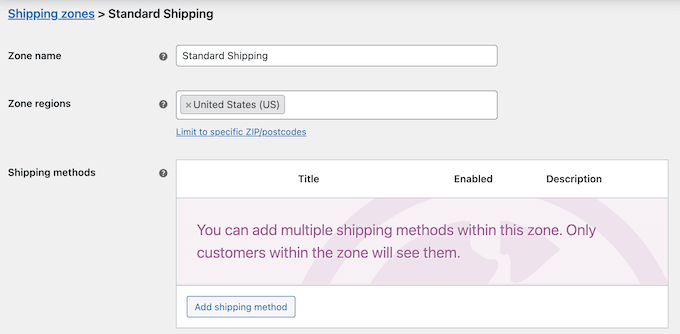
ドロップダウンメニューにさまざまな配送方法が表示されます。一律料金、送料無料、あるいは市内集荷のいずれかを選択できます。
ご希望の配送方法を選択し、「配送方法を追加」をクリックします。
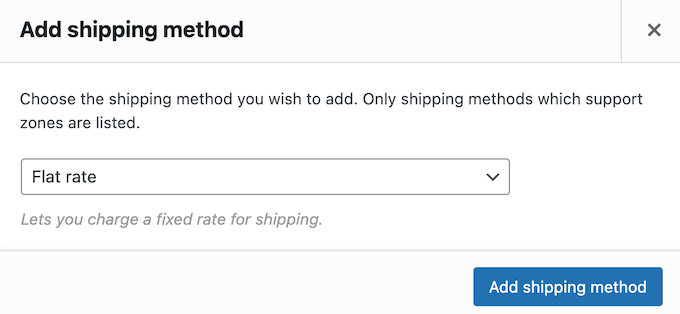
WooCommerceは選択した配送方法を配送ゾーンに追加します。
配送方法を設定するには、マウスオーバーして「編集」ボタンをクリックしてください。
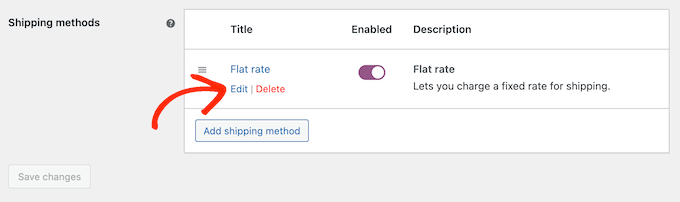
使用可能な設定がポップアップで表示されます。
設定は選択した配送方法によって異なります。例えば、「定額料金」を選択した場合、配送方法のタイトルを変更し、課税状態を追加し、配送料金の合計を入力することができます。
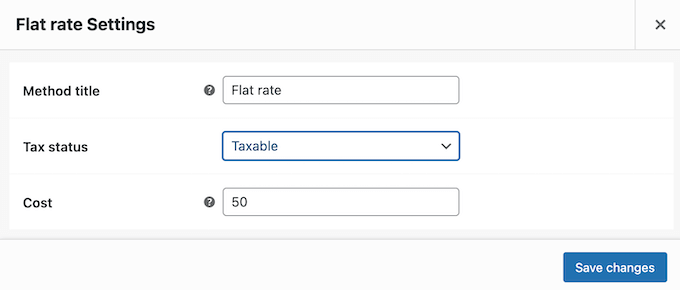
この情報を入力したら、「変更を保存」をクリックする。
この手順を繰り返すことで、いくつでも配送ゾーンを作成することができます。さらに、カスタマイザーが出荷された注文を監視できるように、出荷トラッキングを有効化することを検討してください。
ステップ7:自動車部品ビジネスの支払い設定
次に、カスタマイザーがオンラインでカーパーツを購入できるように、支払いオプションを追加する必要があります。始めるには、WooCommerce “ Settingsに 向かい、’Payments’タブを選択します。
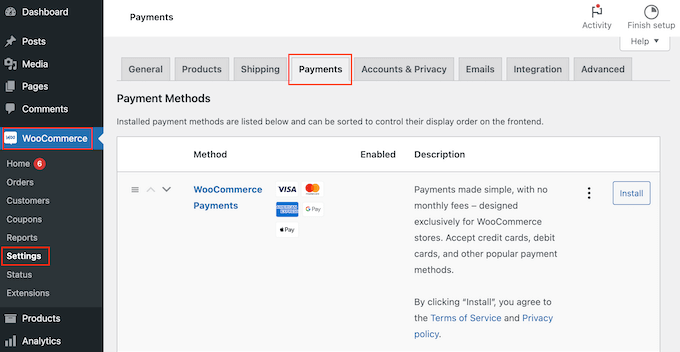
これにより、使用できるすべての異なる支払い方法とWooCommerce支払いゲートウェイの画面が開きます。
有効化したいメソッドを見つけ、その「セットアップ完了」ボタンをクリックするだけです。
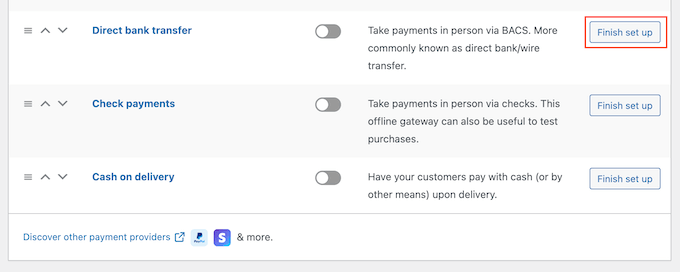
画面の指示に従って、この支払い方法を設定することができます。
終了したら、忘れずに「変更を保存」ボタンをクリックしてください。
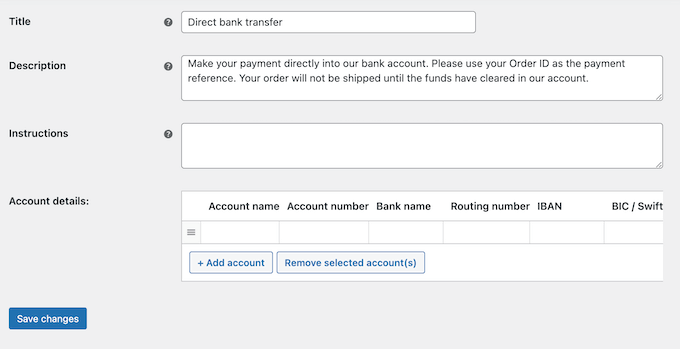
サイト上で支払い方法をライブにするには、「支払い」タブをクリックします。
次に、メソッドのトグルをクリックして、グレー(無効化)から紫(有効化)に変えるだけです。
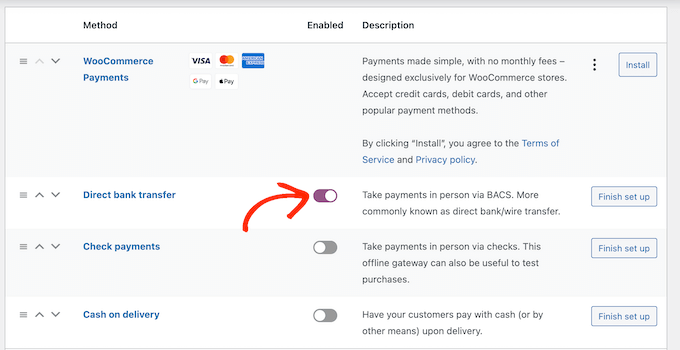
オンラインショップでより多くの売上を得るためには、複数の支払い方法を提供するのがよいでしょう。例えば、WordPressサイトでクレジットカード決済ができ、さらに代引きもできるようにする。
支払い方法を追加するには、上記と同じ手順を踏むだけです。
ステップ8:商品属性と属性キーワードの作成
初期設定では、WooCommerceは各商品を「シンプル商品」として作成します。しかし、おそらくあなたは複数のモデルやブランドに同じ車の部品を提供したいと思うでしょう。
これを行う最も簡単な方法は、可変商品を作成することです。これにより、カスタマイザーは個別商品リストを訪問し、次の画像にあるように、自分の車に合った商品バリエーションを選ぶことができます。
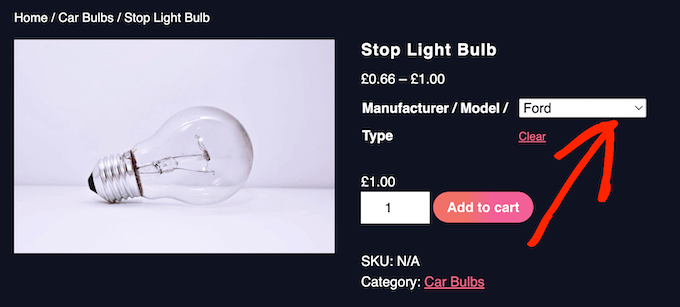
可変商品を作成するには、まず属性と属性キーワードを設定する必要があります。
例えば、タイヤを販売しているのであれば、「Season」属性を作り、属性キーワードとして「Winter」と「Summer」を追加します。
これにより、カスタマイザーは冬用タイヤと夏用タイヤのどちらかを選べるようになる。
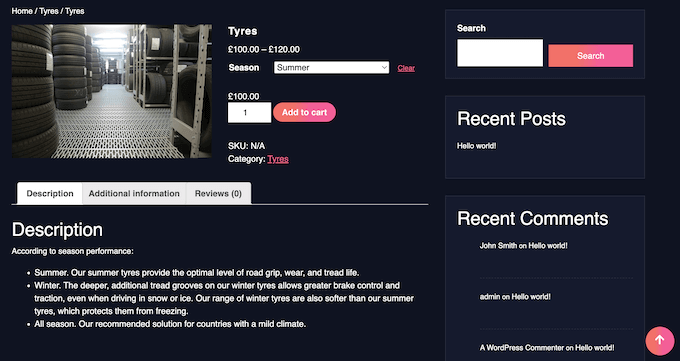
また、「モデル」属性を作成し、各車種を属性キーワードとして追加することもできる。
オンラインストアにあらかじめ属性と属性キーワードを追加しておけば、後で可変商品を作成するのが簡単になります。
ということで、Products “ Attributesにアクセスしてください。Title’フィールドに属性のタイトルを入力します。これは商品ページに表示されますので、説明的なものにしましょう。
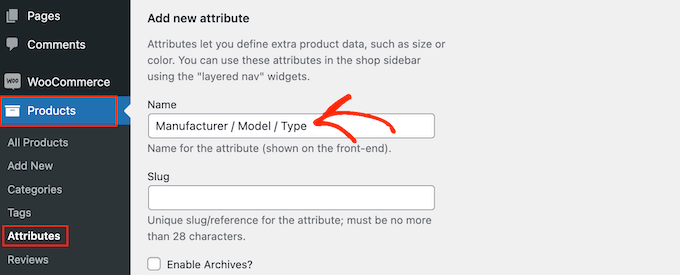
このトピックの詳細については、WooCommerceに商品属性を追加する方法のガイドをご覧ください。
入力した情報に問題がなければ、「Add attribute」をクリックします。
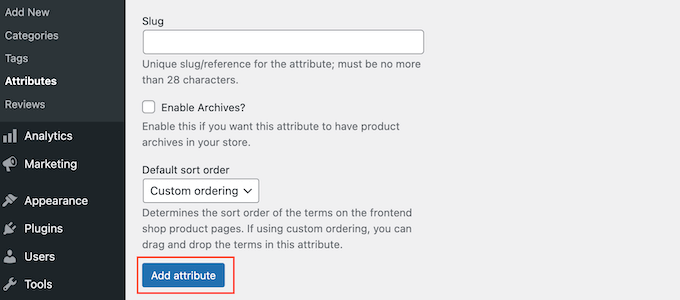
この属性は画面の右側に表示されます。
次に、「Configure terms」リンクをクリックする。
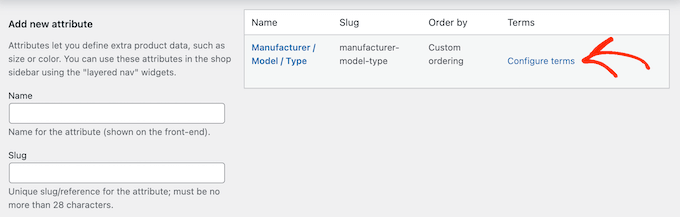
属性のメイン画面と同じような画面が表示され、そこで属性キーワードの追加を始めることができる。
まず、「名前」フィールドにキーワードのタイトルを入力する。
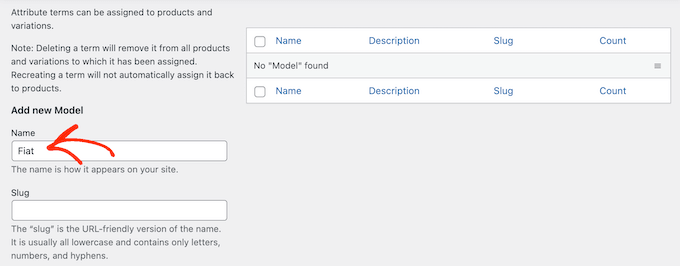
入力した情報に問題がなければ、「新規追加」ボタンをクリックします。
上記の手順を繰り返すだけで、さらに多くの属性キーワードを作成できます。また、必要な数の商品属性を作成し、それらの属性に固有のキーワードを追加することもできます。
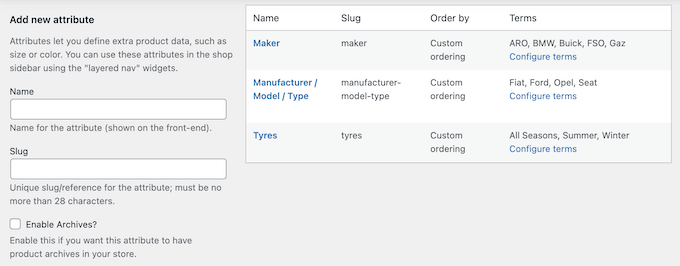
ステップ9:カー用品を追加する
商品属性とキーワードを作成したら、オンラインストアにカー用品を追加する準備ができました。各商品を手動で追加するか、テンプレート、CSVファイル、または他のサービスからWooCommerce商品をインポートすることができます。
このガイドでは、カー用品を手動でストアに追加する方法をご紹介します。
この画面で、まず商品名を入力します。これは商品ページの上部に外観として表示されますので、訪問者はそれを見ることができます。
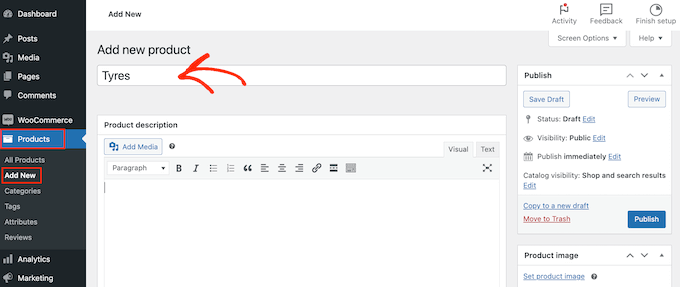
その後、説明を入力し、商品画像を追加します。
複数の画像を表示したい場合は、「商品ギャラリー画像を追加」をクリックします。WordPressでインタラクティブな360度画像を追加することもできます。
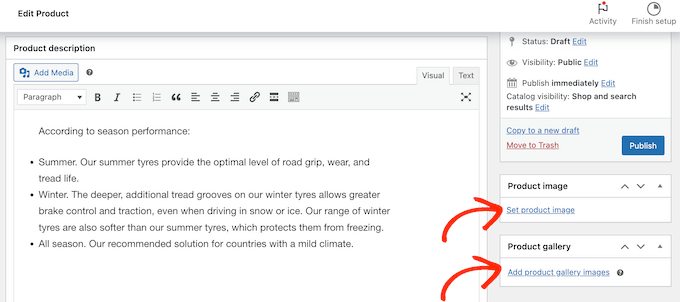
その後、製品にカテゴリーとタグを追加することをお勧めします。これらは、WordPressページのカテゴリーやタグのように、カスタマイザーがあなたのカー用品サイトで適切な商品を見つけるのに役立ちます。
新規カテゴリーを追加」リンクをクリックし、追加するカーパーツの新規カテゴリーを作成してください。
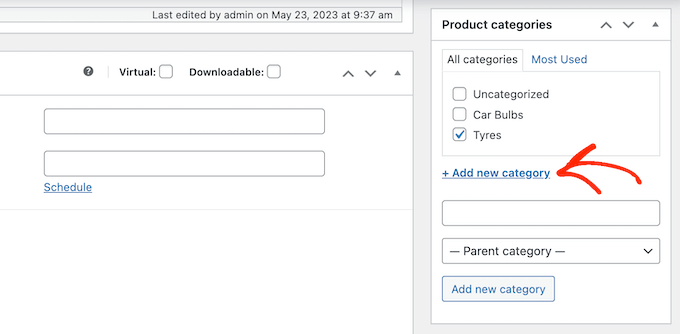
その後、各タグを「商品タグ」ボックスに入力し、「追加」をクリックします。
複数の商品カテゴリーとタグを追加するには、上記と同じ手順を繰り返すだけです。
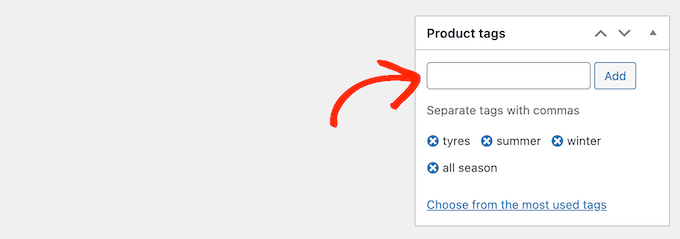
その後、「製品データ」ボックスまでスクロールする。
可変商品を作成するには、初期設定では「シンプル商品」と表示されているドロップダウンをクリックするだけです。次に、「可変商品」を選択します。
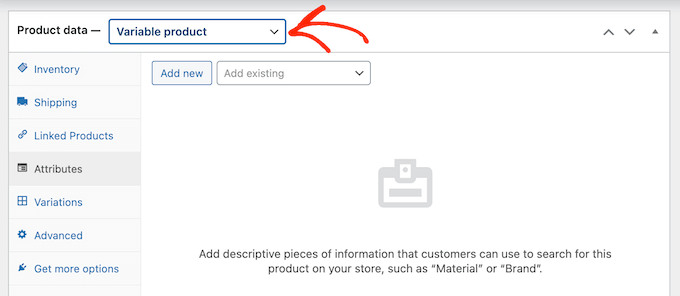
商品タイプの選択、価格設定、送料、グループ化された商品、その他の情報を追加できるようになりました。
これらの情報をすべて入力したら、「Attributes(属性)」タブを選択してバリエーションを作成する準備が整いました。ここで、「Add existing」ドロップダウンメニューを開きます。
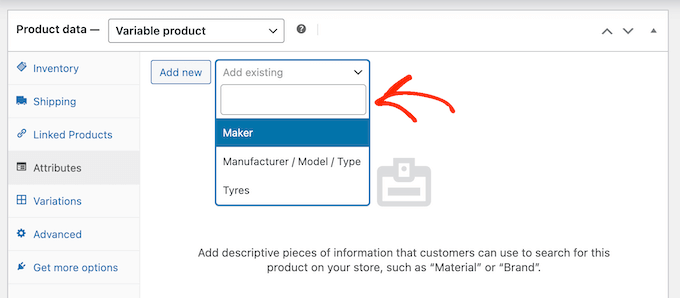
次に、使用したい製品属性を選択します。
Value(s)’フィールドに、使用したいキーワードをそれぞれ入力する。適切なキーワードが外観に表示されたら、クリックして商品に追加します。
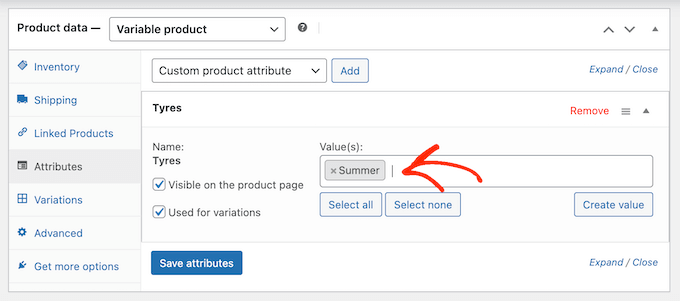
これで、「属性を保存」ボタンをクリックする。
さらに商品属性やキーワードを追加するには、上記の手順を繰り返すだけです。
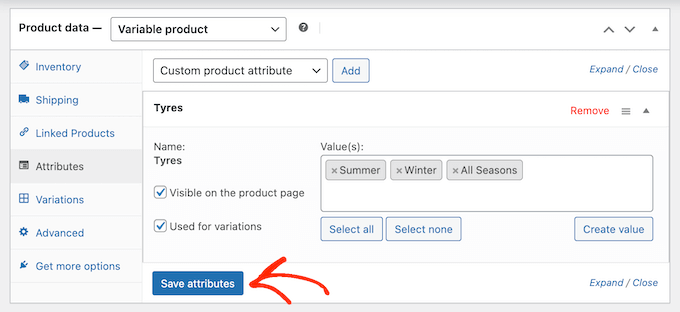
それが終わったら、『バリエーション』タブをクリックする。
この画面で、先に進み、『バリエーションを生成する』をクリックする。
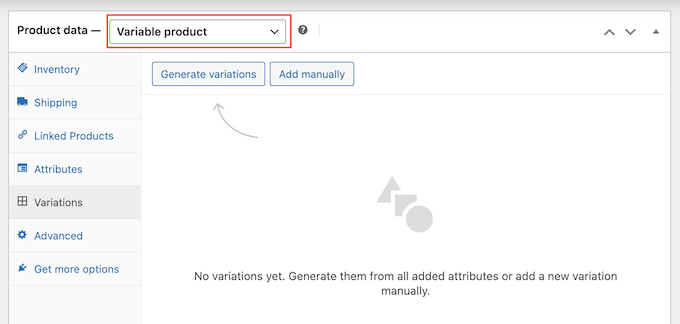
WooCommerceは商品に追加したすべての属性を使用してバリエーションを作成します。
各バリエーションを設定するには、その「編集」リンクをクリックします。
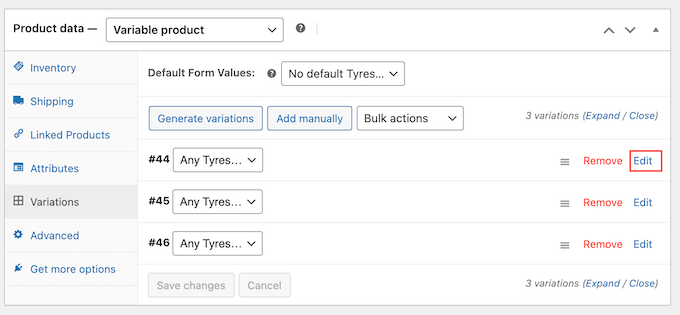
このセクションの設定を使って、バリエーションの価格を追加したり、画像をアップロードしたり、配送オプションを設定したりすることができます。
各製品バリエーションを設定するには、このプロセスを繰り返すだけです。
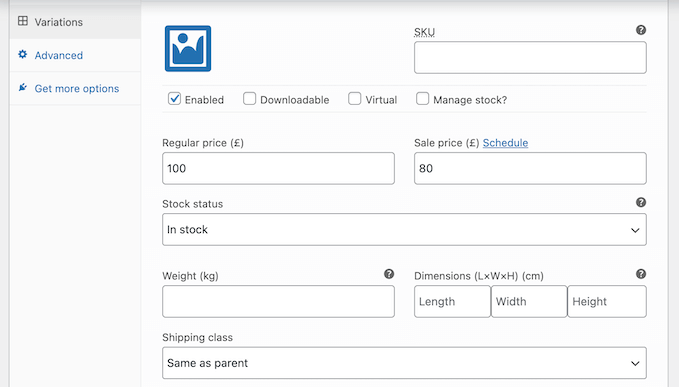
可変製品を微調整するために使用できる設定は他にもたくさんあります。しかし、あなたのオンラインストアにカーパーツを追加するのに必要なものは、これだけです。
製品を公開する準備ができたら、「公開する」ボタンをクリックしてください。
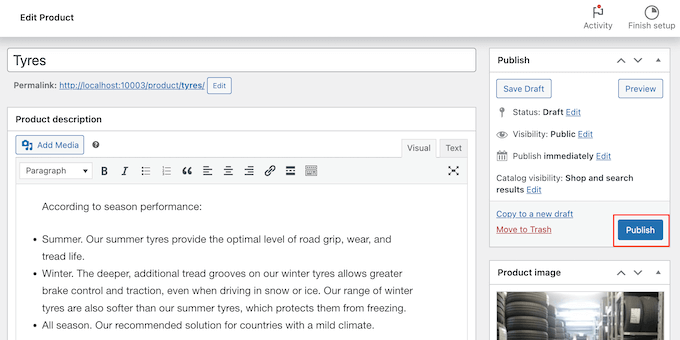
オンラインストアにアクセスすると、可変の製品がライブで表示されます。
オンラインストアにカーパーツを追加するには、以下の手順を繰り返すだけです。
ステップ10:お問い合わせフォームを追加する
カスタマイザーは、あなたと直接話す必要がある場合もあります。例えば、特定の部品の再入荷時期を知りたいとか、機械的な問題についてアドバイスが欲しいとか。
訪問者があなたの会社の電話番号に電話することもできますが、やはりあなたのサイトにお問い合わせフォームを追加することをお勧めします。
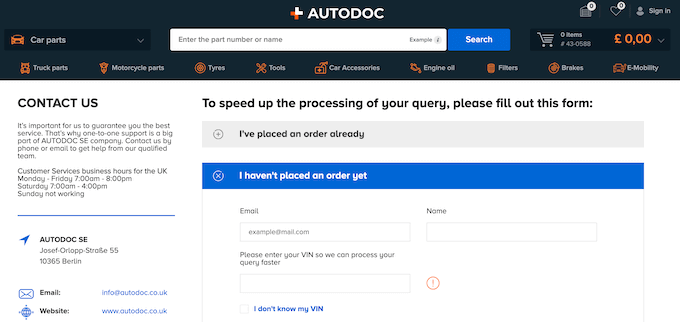
ベストなお問い合わせフォームプラグインのほとんどはビルトインスパムプロテクションを搭載しているので、お問い合わせフォームスパムを受け取ることはありません。また、フォームは一貫した情報を収集するので、親切な返信を書くために必要なデータをすべて手に入れることができます。
お問い合わせフォームを作る最も簡単な方法は無料の WPForms プラグインを使うことです。このプラグインには Simply Contact Form テンプレートがビルトインされており、ドラッグアンドドロップエディターを使って素早くカスタマイズすることができます。
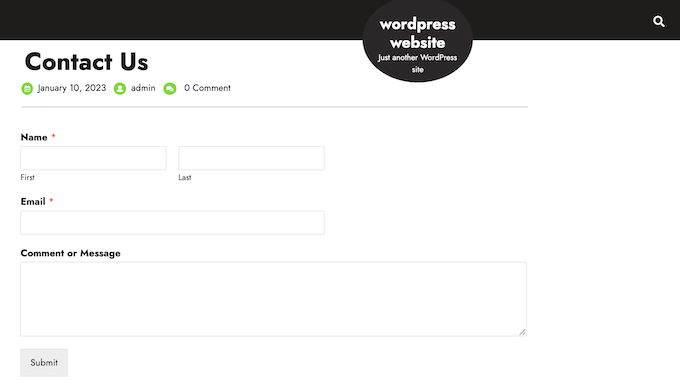
その後、既製のWPFormsブロックを使用して、任意のページ、投稿、またはウィジェット対応エリアにフォームを追加するだけです。
詳しいお問い合わせフォームの作り方はWordPressのお問い合わせフォームの作り方をご覧ください。
ステップ11:ナビゲーションメニューの追加
カー用品サイトにコンテンツを追加した後は、ナビゲーションメニューを追加することで、訪問者がページや投稿を探しやすくすることができます。
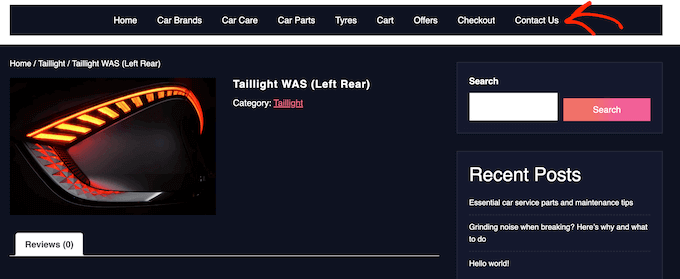
どのテーマを使っていても、自動車サイトにメニューやサブメニューを追加するのは簡単です。
完全なガイドについては、ナビゲーションメニューの追加方法と ナビゲーションメニューのスタイル設定方法の投稿日をご覧ください。
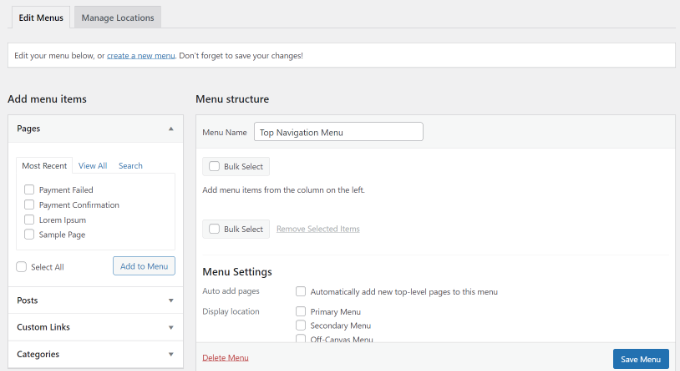
ステップ12:スマートなWooCommerce商品検索を作成する
WooCommerceにはビルトイン検索機能がありますが、商品を見つけるのはあまり得意ではありません。商品属性、レビュー、カスタマイザー、商品説明の一致を探すことはできません。
初期設定の検索をよりスマートで高速な検索に置き換えることで、カスタマイザーが必要なカーパーツを的確に見つけることができます。これにより、カスタマーエクスペリエンスが向上し、より多くの売上を獲得することができます。
スマートなWooCommerce商品検索を作成する最も簡単な方法は、SearchWPを使用することです。SearchWPは市場で最高のWordPress検索プラグインで、WordPressの検索アルゴリズムを完全にコントロールすることができます。
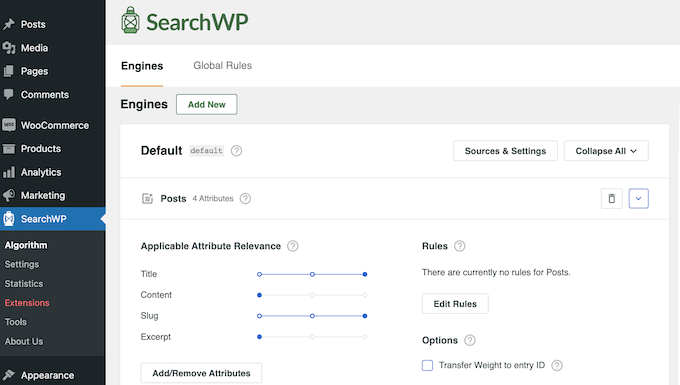
初期設定では、SearchWPは商品タイトル、コンテンツ(説明)、スラッグ、抜粋(短い説明)を見て一致を探します。
さらに、SearchWPの設定をカスタマイズして、カスタムフィールド、タクソノミー、カスタマーレビュー、商品タグなどの一致を探すことができます。
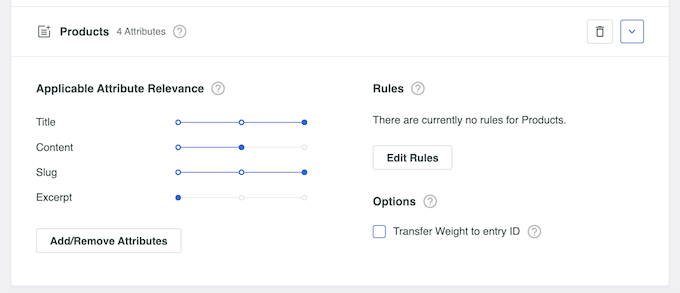
詳しくは、WooCommerce商品検索ガイドをご覧ください。
ステップ13:カスタマレビューの表示
レビューは、カスタマーの信頼を獲得し、訪問者にあなたのサイトからカー用品を購入してもらうための最良の方法のひとつです。結局のところ、私たちは他の人が買っているもの、使っているもの、勧めているものを見て買う可能性が高いのです。
すでに Facebook、Yelp、Google などのプラットフォームでレビューを掲載している場合、Smash Balloon Reviews Feed Pro を使用して WordPress サイトに簡単に表示できます。

Reviews Feed Proは、WordPress用のカスタマイレビュープラグインの中で最も優れたものの一つです。
レビューを自動的に収集し、あなたの自動車サイトの素敵なレイアウトに整理します。また、あなたのサイトにぴったり合うようにレビューフィードを完全にカスタマイズすることもできます。
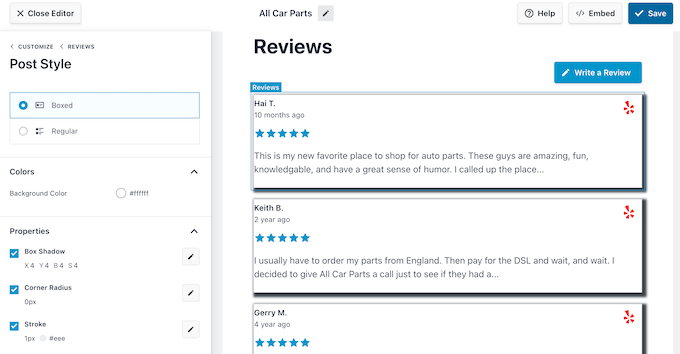
詳しくは、Google、Facebook、Yelpのレビューを表示する方法をご覧ください。
DIYの時間がない?WPBeginnerのプロサービスをご覧ください。
カー用品をオンラインで販売するサイトを構築するのは、困難で時間のかかることです。そこでWPBeginnerプロサービスがお役に立ちます。
WooCommerceをフルセットアップし、カスタムデザイン、SEOフレンドリーなカー用品サイトを作成します。あなたのサイトはモバイルフレンドリーで、技術に詳しくない方でも簡単に管理できます。
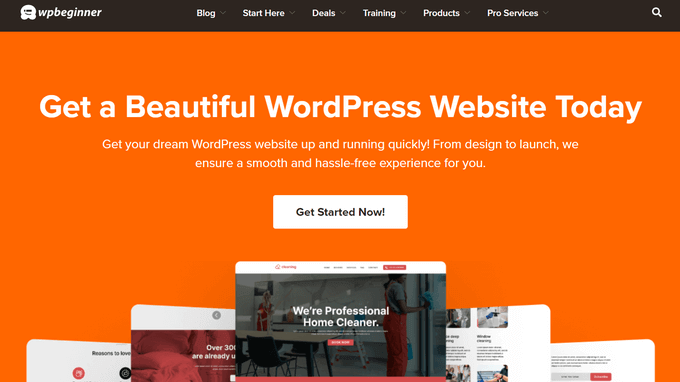
お客様のオンラインストアを素早く立ち上げ、運営できるよう、効率的に作業を進めます。私たちが技術的な詳細を処理する間、お客様はオンラインビジネスを成長させることに集中してください。
オンラインでカー用品ビジネスを強化する準備はできていますか?今すぐ無料相談をご予約ください。
このチュートリアルで、WordPressを使ってオンラインでカー用品を販売する方法を学んでいただけたでしょうか。また、WordPressで毎月5000ドルの受動的収入を得る方法や、専門家が選ぶWordPressで車を販売するのに最適なプラグインの記事もご覧ください。
If you liked this article, then please subscribe to our YouTube Channel for WordPress video tutorials. You can also find us on Twitter and Facebook.





Ralph
Does selling furniture looks the same in technical terms?
My wife wants to sell custom made furniture in her shop. Do you have such a guide ready or we should just use this as most functions are the same?
WPBeginner Support
At the moment we do not have a specific guide but the methods for that would be very similar if you wanted to use this guide
Admin